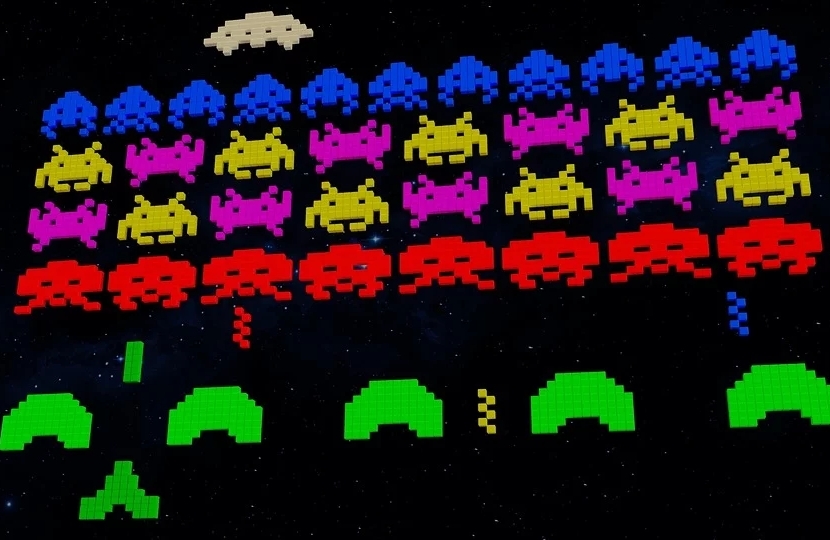Ada semakin banyak penggemar retrogaming, yaitu, dari semua judul video game retro atau klasik yang tidak pernah ketinggalan zaman. Karena alasan ini, semakin banyak pula pengembang yang membuat proyek untuk memenuhi kebutuhan pengguna yang bersemangat ini. Contoh proyek ini tepatnya batocera, sistem operasi yang akan saya sajikan untuk Anda di artikel ini.
Di artikel lain kami telah mengomentari hal-hal tentang topik yang sangat menarik ini, seperti halnya emulator terbaik yang ada untuk papan Raspberry Pi untuk membuat mesin arcade murah Anda, atau beberapa perangkat dan komponen lain yang dapat Anda gunakan sebagai pengontrol (joystick) atau kontrol untuk jenis mesin arcade khas arcade tahun 80-an dan 90-an. Jika Anda tertarik dengan subjek ini, saya mengundang Anda untuk terus membaca artikel ini dan artikel lainnya untuk mempelajari lebih lanjut ...
Apa Batocera?
Nah, seperti yang telah saya sebutkan, ini adalah sistem operasi. Proyek batocera telah menerapkan OS lengkap dengan menggunakan Linux sebagai basis, seperti banyak proyek serupa lainnya. Oleh karena itu, ini adalah proyek sumber terbuka dan gratis.
Proyek ini mengkhususkan diri dalam retrogaming, dan itu tersedia sepenuhnya gratis untuk PC Anda atau papan Raspberry Pi Anda, serta papan SBC lainnya seperti Odroid, dll. Jika Anda memiliki PC, LiveUSB dapat digunakan sehingga Anda tidak perlu mengubah partisi atau sistem operasi saat ini. Artinya, Anda cukup menggunakan flashdisk dengan Batocera untuk memulainya dan tidak ada yang perlu dipasang.
bahkan Anda juga dapat menginstalnya di komputer lama dengan chip 32-bit x86, serta di Intel NUC, di Apple Mac, dan bahkan di kotak Android seperti Amlogic.
Dapatkan Batocera.linux
untuk dapatkan Batocera, Anda dapat mengunduhnya secara gratis dari situs proyek. Selain itu, dari sana Anda juga akan memiliki komunitas besar yang bersedia membantu, serta dokumentasi untuk membantu Anda jika Anda memiliki pertanyaan.
Jika Anda ingin menggunakannya untuk SBC, seperti yang Raspberry PiAnda hanya perlu mengunduh paket terkompresi dengan gambar sistem operasi, unzip, dan kemudian gunakan gambar tersebut untuk menyimpannya ke kartu SD yang kemudian akan Anda boot dari motherboard Anda. Untuk informasi lebih lanjut, Anda bisa lihat artikel NOOBS di bagian Install NOOBS dan ikuti langkah-langkah yang sama untuk Batocera.
Pilihan lain jika Anda ingin membuat kartu SD siap-Batocera untuk Pi Anda, adalah menggunakan yang terkenal Proyek Etcher yang sudah kita bicarakan di HwLibre. Anda dapat melihat semua informasi, dan langkah-langkah untuk mengikutinya artikel yang kami terbitkan...
Sebaliknya, jika Anda mau buat USB untuk PC, maka Anda harus mengikuti langkah-langkah yang sama yang harus Anda ikuti untuk membuat flashdisk yang dapat di-boot dengan sistem operasi lain. Anda dapat melakukannya dengan banyak alat dengan mengikuti langkah-langkah sederhana berikut:
- Unduh paket Batocera.
- Buka zip file yang diunduh untuk mengekstrak gambar IMG dari OS.
- Sekarang instal dan jalankan aplikasi apa pun yang dipilih untuk proses tersebut. Anda dapat memilih salah satu dari banyak yang sudah ada, seperti Aetbootin (Windows, Linux, macOS), Rufus (Windows, Linux), Yumi (Windows, Linux), Penggores (Windows, macOS, Linux), dll.
- Gunakan aplikasi ini untuk memilih flashdisk yang dimasukkan ke dalam PC tempat Anda ingin menginstal sistem dan image Batocera untuk diinstal.
- Ikuti wizard program dan Anda selesai.
- Sekarang Anda dapat memulai ulang komputer, masukkan flashdisk.
- Masuk ke BIOS / UEFI untuk mengubah prioritas boot dan menjadikan USB sebagai yang utama. Keluar dan simpan perubahan.
- Sekarang seharusnya boot dengan Batocera daripada OS biasa Anda.
- Anda dapat menggunakannya dan melakukan apa pun yang Anda inginkan dengannya. Dan untuk kembali ke sistem operasi biasa Anda hanya perlu me-restart dan mencabut USB sehingga reboot dengan sistem Anda ...
Setelah dijalankan, dari menu Batocera (tekan tombol Spasi) Anda dapat masuk ke konfigurasi ubah bahasanya ke bahasa Spanyol dan semuanya akan menjadi lebih intuitif.
kecocokan
Jika Anda bertanya-tanya tentang kompatibilitas game retro yang diterima Batocera, sebenarnya game ini memiliki perpustakaan yang cukup sehingga Anda dapat memainkan banyak game. video game platform yang mitos pada saat itu dalam sejarah. Oleh karena itu, Anda dapat memainkan banyak judul.
Untuk informasi lebih lanjut, Anda dapat melihat ini daftar beberapa platform yang didukung:
- Nintendo 3DS, Game Boy, GameCube, Game Boy Advance, Game Boy Color, 64, DS, Sistem Hiburan, SNES, Wii
- Amiga
- BPK Amstrad, GX4000
- Apple II
- Atari 2600, 5200, 7800, 800, ST, Jaguar, Lynx
- Komoditi 64
- MS-DOS
- Sega Dreamcast, Sistem Master, Megadrive, Naomi, Saturn, 32x, CD, SG1000
- MAME
- Neo-Geo, CD, Saku, Warna Saku
- Sony PlayStation1, PS2, PSP
- ZX81
- ZXSpektrum
- dan sebagainya
Untuk informasi lebih lanjut - Kompatibilitas Batocera
Tambahkan video game ke Batocera
Jika Anda ingin menambahkan video game ke BatoceraAnda dapat mengikuti langkah-langkah sederhana ini untuk menambahkan judul yang ingin Anda mainkan, jika kompatibel dengan platform yang disebutkan di atas.
Yang pertama adalah temukan situs web tempat mengunduh gim apa yang kamu inginkan. Ada banyak situs web yang menawarkan ROM tua, bahkan di dalam Internet Archive Anda dapat menemukan beberapa yang lama. Setelah Anda memiliki ROM, langkah-langkah untuk menambahkannya ke Batocera juga sederhana, tetapi Anda dapat melakukannya dengan beberapa cara.
Salah satu lebih sederhana Itu adalah sebagai berikut:
- Kami memuat Batocera ke komputer kami.
- Tekan tombol Spasi dan buka menu Konfigurasi Sistem
- Sekarang pergi ke Storage Device.
- Pilih hard drive komputer host Anda di sana, jika Anda melakukannya dari PC. Jika tidak, Anda harus menggunakan opsi lain untuk melewatkan ROM melalui disk bersama jaringan, dll.
- Hard drive adalah tempat Anda harus mendownload ROM dari video game yang Anda inginkan.
- Sekarang tekan Back, lalu reboot sistem.
- Sekarang seharusnya ada folder bernama "recalbox" di hard drive Anda. Di sinilah Anda dapat mengikis, menyalin BIOS, ROM, dll. Anda hanya perlu menyalin file ROM yang telah dibuka ke folder tersebut dari sistem operasi biasa.
- Setelah Anda memilikinya, restart sistem dan boot dari USB dengan Batocera. Dan Anda seharusnya sudah bisa memainkan game yang dimuat sekarang.
Seperti yang telah Anda lihat, ini serupa dengan cara melakukannya untuk Recalbox, dan alasannya adalah Batocera didasarkan padanya ...